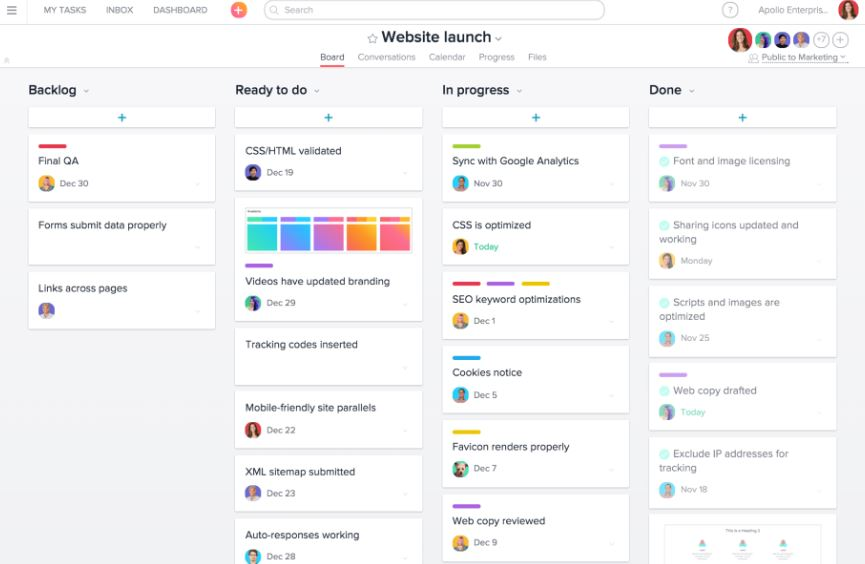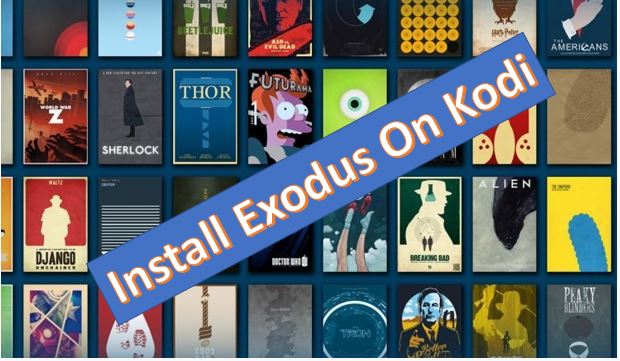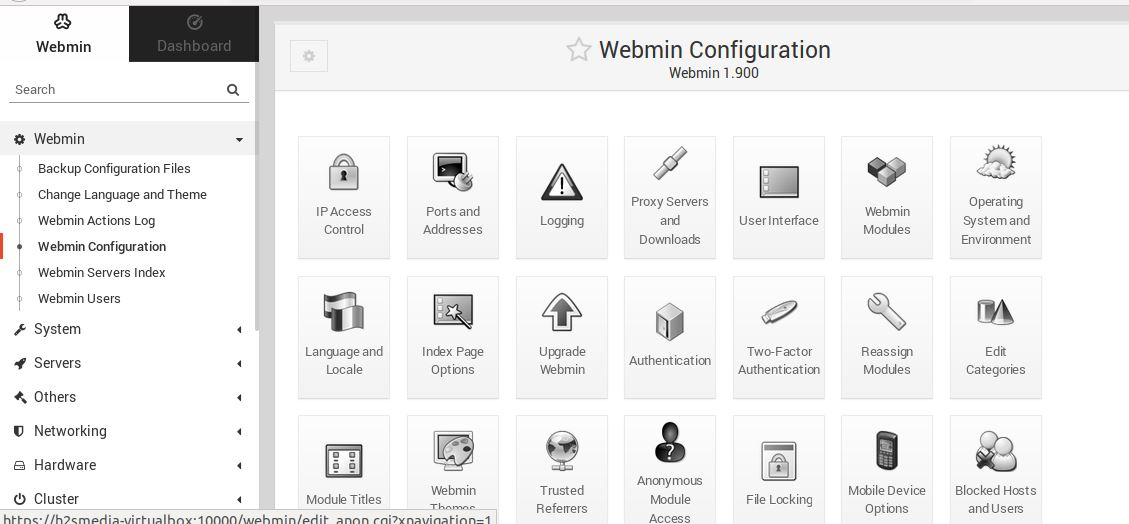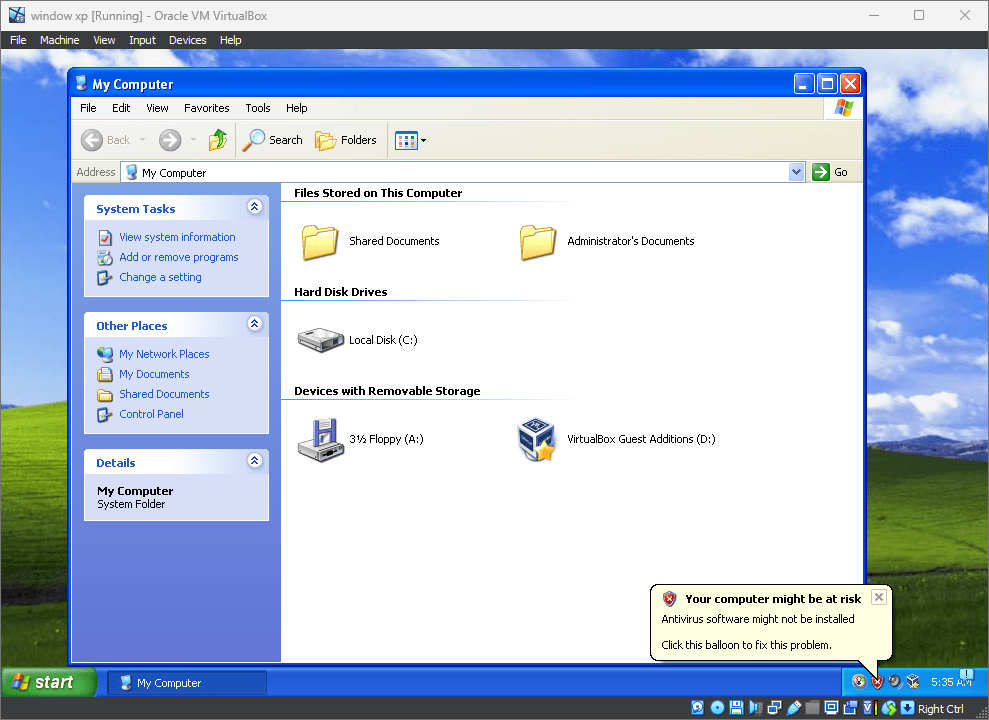Google は、スマートフォン、Windows 10、7、8、iPhone/iPad (iOS)、または Macbook を問わず、検索エンジンの世界をほぼ独占しました。ほとんどの人が Google 検索エンジンをデフォルトとして使用していることがわかります。ただし、ほとんどの場合、Internet Explorer の Bing など、さまざまなブラウザーが独自のデフォルトのホームページを設定します。 Google が好きな場合は、どのブラウザでも Google の検索エンジンをデフォルトのホームページとして設定できますが、この記事では特に次のことについて説明します。Google Chrome でホームページをデフォルトとして設定する方法。使用しているオペレーティング システムに関係なく、Linux、Windows 10、8、7、または Mac を使用できます。
- コンピュータに移動して、グーグルクローム。
- 右上に、縦の 3 つのドットのアイコン(
 )。
)。 - それをクリックしてくださいアイコン。
- Google Chromeメニューポップアップが表示され、設定オプションを選択します。
- 下にスクロールして「」というセクションを見つけます。外観”。
- 次に、画面の前面にあるトグルボタンをクリックします。ホームボタンを表示オプション。
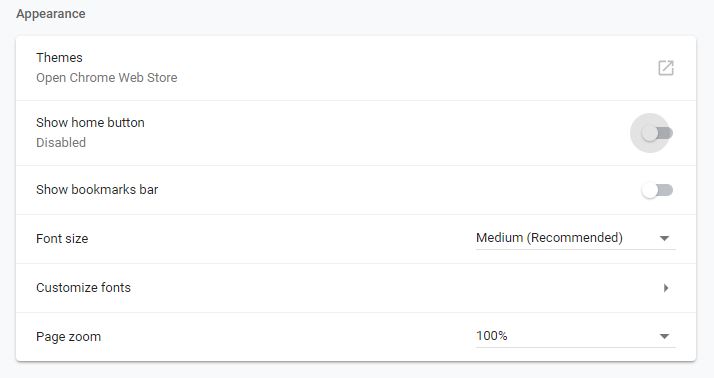
- 以下にあるリンクセクションをクリックしてください新しいタブ ページ。
- 今すぐ入力してくださいwww.google.comその中で。
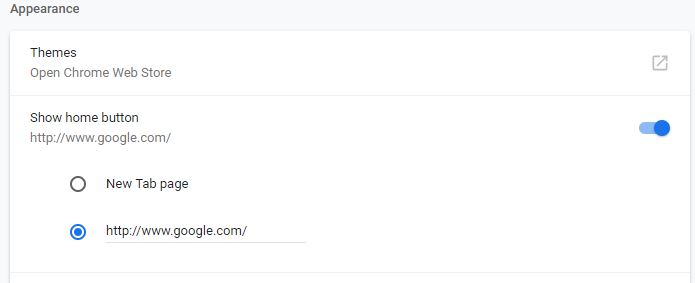
- これで完了です。デフォルトのホームページが Google に設定されました。
- 他の検索エンジンやウェブページを Google Chrome のデフォルトのホームページにしたい場合は、そのアドレスを変更することもできます。
- 開けるグーグルクローム。
- 右側をクリックしてください三つドット。
- を選択します。設定。
- 設定の下で、起動時セクション。
- ここで 3 つのオプションが表示されます。
- 新しいタブページを開く
- 中断したところから続行
- 特定のページまたは一連のページを開く
- Chromeを起動したい場合新しいタブ自動的に最初のものが選択されます。 Chrome 上に残したページから開始するには、中断したところから続行オプションを選択し、最後に独自のカスタム ページを設定する場合は最後のオプションを選択します特定のページまたは一連のページを開きます。
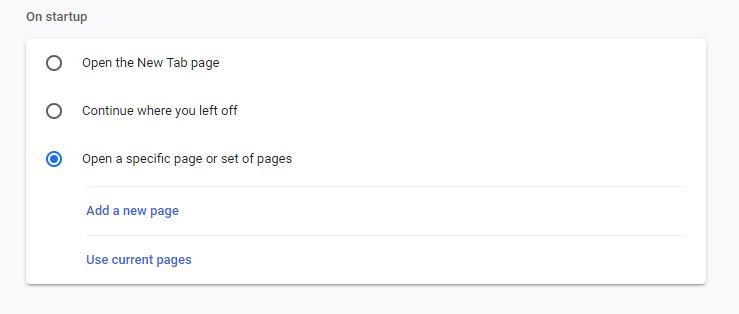
- 特定のページのオプションについては、新しいページを追加します。
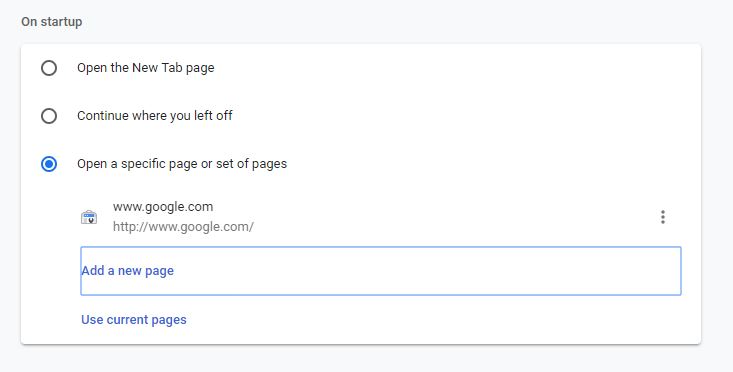
- Chromeを開いたときに表示したいページのWebアドレスを入力します。
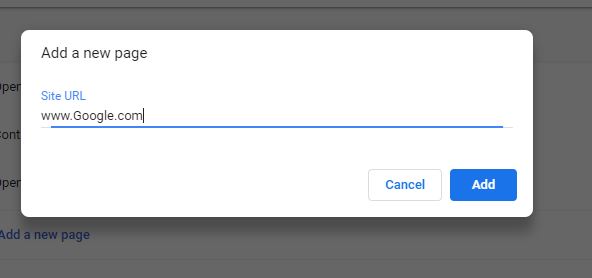
- このようにして、Chrome を開いたときに開始する複数のページを入力できます。
以下についても知りたいかもしれません: